国旅手游网提供好玩的手机游戏和手机必备软件下载,每天推荐精品安卓手游和最新应用软件app,并整理了热门游戏攻略、软件教程、资讯等内容。欢迎收藏
网友鱼芗提问:mac怎么设置壁纸屏保
下面的这篇文章是教大家Mac怎样设置屏幕壁纸,教程简单易学,有需要的小伙伴就赶紧小编一起来学习Mac设置屏幕壁纸的图文教程吧。
Mac设置屏幕壁纸的操作步骤:
在底部的任务栏中找到系统偏好设置的图标,点击进入下一步。
在系统偏好设置窗口上,有一项是桌面与屏幕保护程序,点击打开设置壁纸。
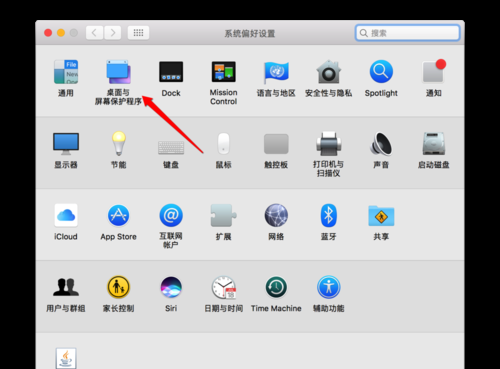
在顶部找到屏幕保护程序的选项,点击选择。然后在左侧找到你想要设置的图片出现的效果,比如有的是弹出来的,有的是像墙上的照片墙一样的效果。这里我们选择Ken Burns,就是淡入淡出的效果。

选择展示的样式后,在右侧找到来源,点击下拉列表框找到选取文件夹这一项,点击进入下一步。
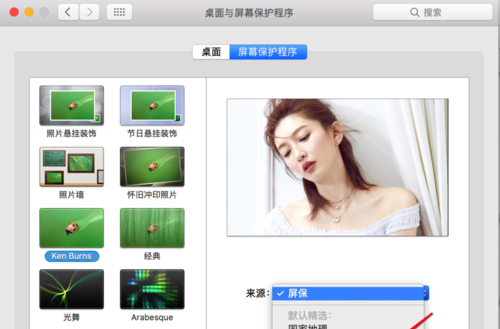
在选择图片窗口中,找到你存放照片的文件夹。比如我把图片放在了文档下的屏保文件夹中。别忘了点击右侧的选定按钮哦。
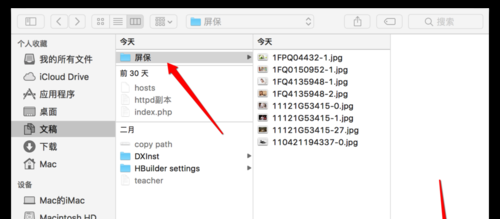
关闭选择窗口后,在桌面与屏幕保护窗口中央就显示了该文件夹中放有的图片。在左下角找到要开始屏幕保护程序的时间,比如我就选择了电脑没有操作1分钟后即开始屏幕保护程序。
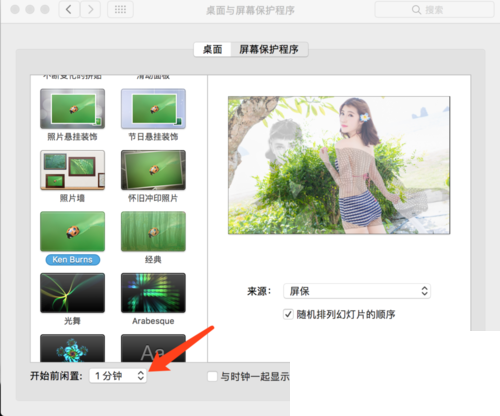
设置进入屏幕保护程序后需要输入密码登录
回到屏幕系统偏好设置界面,找到安全性与隐私,点击打开进入下一步。
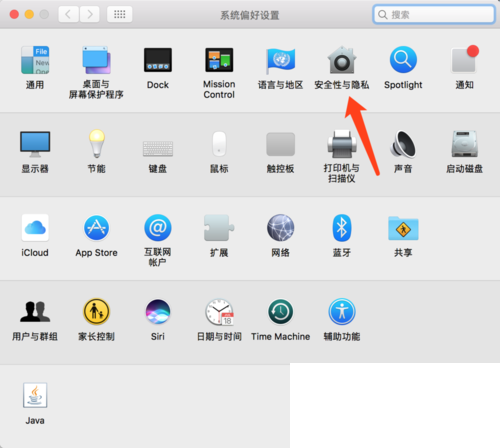
在这个界面中选择通用一项,然后在 进入睡眠或屏幕保护程序【多长时间后】要求输入密码,点击选择这个时间段。我是选择了立即,也就是开始屏幕保护程序后,就需要输入密码才能打开电脑了,这就实现了Windows上同样的屏幕保护程序的效果。
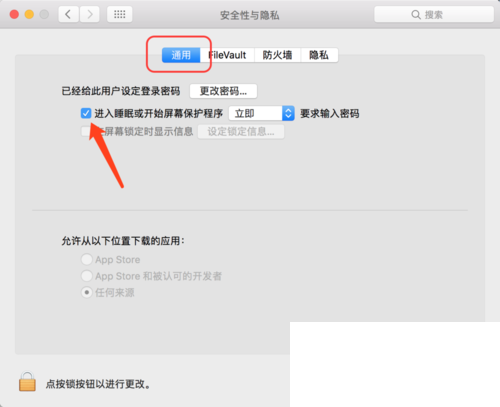
以上就是Mac设置屏幕壁纸的图文教程,希望大家喜欢。
关于《Mac设置屏幕壁纸的图文教程》相关问题的解答似障小编就为大家介绍到这里了。如需了解其他软件使用问题,请持续关注国旅手游网软件教程栏目。
版权声明:本文内容由互联网用户自发贡献,该文观点仅代表作者本人。本站仅提供信息存储空间服务,不拥有所有权,不承担相关法律责任。如果发现本站有涉嫌抄袭侵权/违法违规的内容,欢迎发送邮件至【1047436850@qq.com】举报,并提供相关证据及涉嫌侵权链接,一经查实,本站将在14个工作日内删除涉嫌侵权内容。
本文标题:【mac设置屏幕壁纸的图文教程在哪[mac怎么设置屏幕壁纸]】
本文链接:http://www.citshb.com/class304653.html
![[]](http://img.citshb.com/uploads/article/20240930/66fab518f25e6.jpg)